GitHub新手使用教學(全面圖文教程)
一、安裝Git for Windows(又名msysgit)
下載地址: https://git-for-windows.github.io/
在官方下載完後,安裝到Windows Explorer integration的時候,將選項中將“Git Bash here”和“Git GUI here”打對勾。

然後就一直next直到Finish
二、github使用
部落格參考: http://www.cnblogs.com/schaepher/p/5561193.html
本地git使用:
新建一個資料夾

在目錄下新建個測試的文字 測試文字.txt

並在此資料夾目錄下右鍵Git Base Here 進入Gitbase命令
輸入git init 初始化倉庫

輸入git status 檢視狀態
如果中文檔案的名稱亂碼 輸入git config --global core.quotepath false
就可以解決

然後輸入git add “測試文字.txt” 上傳此檔案
或 git add -A 上傳此目錄下所有檔案

可以 git commit -m “更新的資訊” 來提交
提交成功後 可以檢視日誌 git log
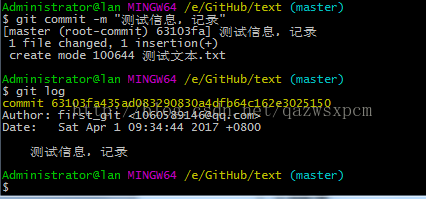
然後修改檔案

輸入git status檢視狀態
輸入git diff檢視改變

撤銷更改 git checkout – . 
再次開啟檔案已經修改
再次修改檔案並上傳
看到兩個版本了

版本回退
版本回退命令 : git reset --hard 版本號前7位
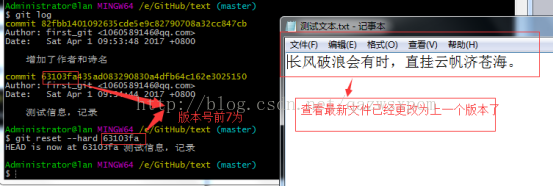
版本恢復
輸入 git reflog 檢視之前版本
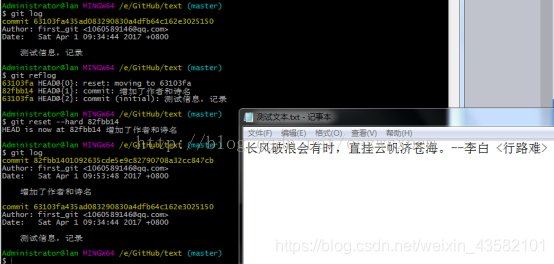
再次輸入 git reset --hard 版本號前7位 恢復到的版本
刪除未跟蹤的檔案
輸入命令 git clean -xf 會刪除未跟蹤的檔案 就是沒有上傳過的檔案
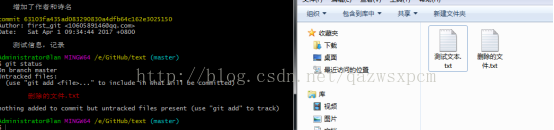

Git與GitHub關聯使用:
到github 官網註冊(如果已經註冊過就直接登入)
本地配置使用者名稱和郵箱
方法1: Git Base 設定
輸入
git config --global user.name “你的使用者名稱”
git config --global user.email “你的郵箱”
方法2:修改.gitconfig檔案
路徑: C:\Users\你的使用者名稱.gitconfig
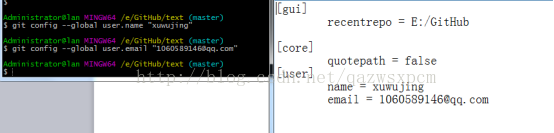
生成ssh key
輸入: ssh-keygen -t rsa -C “你的郵箱”

複製ssh key
方法1: 輸入 clip < ~/.ssh/id_rsa.pub 會自動複製ssh key,可以直接貼上

方法2:在c/Users/Administrator/.ssh/id_rsa)檔案找到直接複製
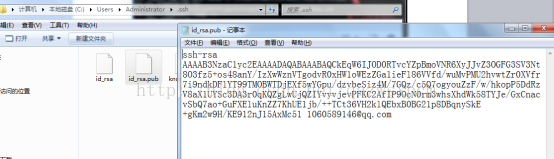
連線github
開啟GitHub 進入setting找到ssh key並新建



然後測試連線是否成功
輸入: ssh -T [email protected] (測試)

連線成功
本地連線到GitHub上面的倉庫
登入GitHub 新建個倉庫(如果已經建好就跳過此步驟)



本地關聯GitHub
執行 git remote add origin 你複製的地址
然後上傳檔案
建立庫(repository)的時候,加入了README.md或者LICENSE,那麼github會拒絕你的push
解決辦法: 執行 git pull origin master
輸入 git push -u origin master

重新整理GitHub介面 看到檔案

關聯已經成功了!
以後如果想更新檔案到github 提交完後輸入 git push就可以同步了
警告了 但是不會影響結果
原因是沒有指定分支
按照提示提示執行就不會出現警告了
輸入:git config --global push.default matching或者git config --global push.default simple命令
push.default設定maching的意思是:git push 會把你本地所有分支push到名稱相對應的遠端主機上。這意味著可能你會在不經意間push一些你原本沒打算push的分支。
push.default設定成simple的意思是:git push僅僅把當前所在分支push到從當初git pull pull下來的那個對應分支上,另外,這個過程也會同時檢查各個分支的名稱是否相對應。

輸入: git config --global push.default simple ,
成功push之後沒有警告了
獲取別人的倉庫
登入GitHub 進行搜尋 點選一個進去
下載方式有幾種 我們選擇 git下載
執行: git clone複製的SSH地址
可以直接下載到本地的倉庫
也可以直接下載解壓包

另一種關聯遠端空倉庫的方法
在Github上建立倉庫
複製剛才建立的倉庫的SSH
clone到本地
這樣可以不用再做關聯了。
省去了上面的 init 和 git remote add origin 以及 git push -u origin master 。
版權宣告:本文為轉載文章,轉載請標明出處!部落格地址:http://blog.csdn.net/qazwsxpcm https://blog.csdn.net/qazwsxpcm/article/details/68946736
